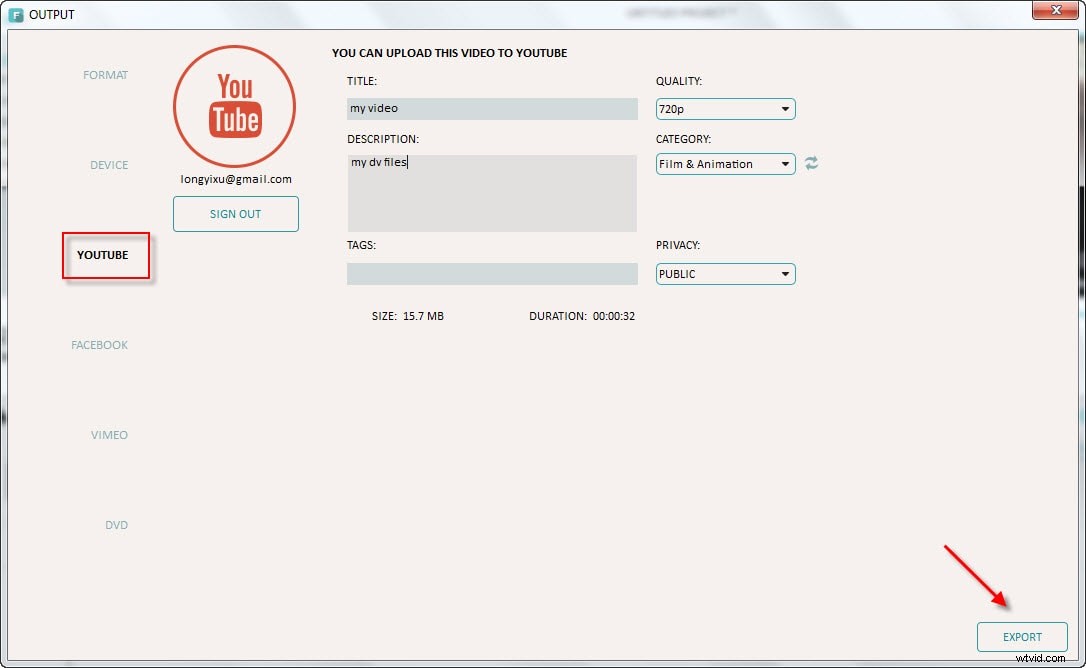DV (digitale video) is een soort videobestand dat is vastgelegd door een dv-camera, mini-dv en digitaal 8. Met zijn uitstekende beeldkwaliteit en geweldig audio-effect is DV een onderdeel van het leven van mensen geworden en worden DV-bestanden op grote schaal online gedeeld, zoals uploaden een video naar youtube/facebook/vimeo, vooral het is populair onder videoamateurs.
Het is echter niet waarschijnlijk dat alle dv-bestanden perfect worden genomen voordat ze worden gedeeld. In de meeste gevallen hebben we veel hoofdpijn, zoals de dv-bestanden die in de verkeerde richting zijn opgenomen of een slechte lichtomgeving en ongewenste scènes zijn opgenomen. Dus is er een gemakkelijke manier om dv-bestanden te verbeteren/bewerken, zoals de video roteren, de tint van de video aanpassen en de ongewenste scènes uitknippen zonder enige professionele kennis van videobewerking en het belangrijkste is dat het je geen arm kost en een been?
Het antwoord is een grote ja. Er zijn veel videobewerkingssoftware op de markt die kan helpen, variërend van gratis Windows Movie Maker tot professionele videobewerkingstools zoals Adobe Premiere om dv-bestanden te bewerken. Van alle video-editors zoals Adobe Premiere, Sony Vegas Pro, Wondershare Filmora, Cyberlink power director, Windows Movie Maker (gratis), zal ik de software Wondershare Filmora (oorspronkelijk Wondershare Video Editor) aanbevelen die het beste is voor het bewerken van dv-bestanden voor video amateurs en dv-liefhebbers om de volgende redenen.
- Veel gratis tekst-/muziek-/overlay-/filterbronnen die je gratis kunt gebruiken en die je niet met gratis software kunt krijgen.
- Eenvoudige en gebruiksvriendelijke interface die u veel tijd bespaart bij het bewerken van dv-bestanden.
- Overvloedige bewerkingsfuncties zorgen ervoor dat het bijna alle bewerkingen kan doen die je maar kunt bedenken.
- Last but not least, het is voor een redelijke prijs voor een levenslange licentie en je kunt de proefversie downloaden om het 30 dagen gratis te proberen.
Deel 1 Bereid DV-bestanden voor
Na het opnemen van video's op DV-camera/min dv/digital 8, kunt u uw dv-apparaat op uw computer aansluiten en vervolgens kunt u uw dv-apparaat openen en de dv-bestanden van dv camera/mindv/digital 8 naar uw computer kopiëren.
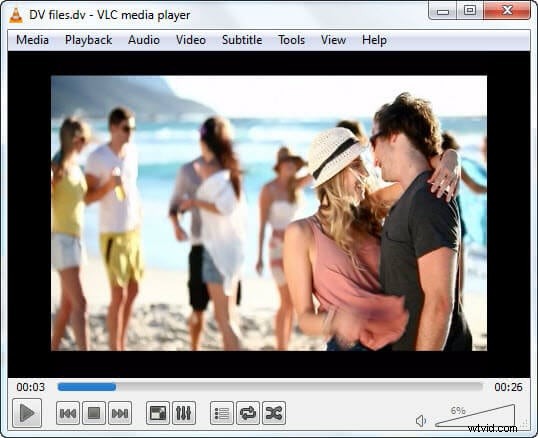
Opmerking:Sommige dv-apparaten kunnen de video's op een cassette opslaan, misschien hebt u de juiste opnamekaart nodig die bij uw dv wordt geleverd om u te helpen bij het overbrengen naar de computer.
Deel 2Bewerk en versier DV-bestanden.
Om te beginnen met het bewerken van dv-bestanden, kunt u op het menu 'importeren' klikken om dv-video's naar de mediabibliotheek te importeren en ze eenvoudigweg slepen en neerzetten om ze aan de tijdlijn toe te voegen.
Voor de video's die in de verkeerde richting zijn opgenomen, kunt u dubbelklikken op de video vanaf de tijdlijn om deze eerst te draaien. Als uw video's zijn opgenomen in een omgeving met weinig licht, kunt u dubbelklikken op de video op de tijdlijn om de tint/contrast/ te bewerken. U kunt ook het ongewenste deel van de video bijsnijden/bijsnijden.
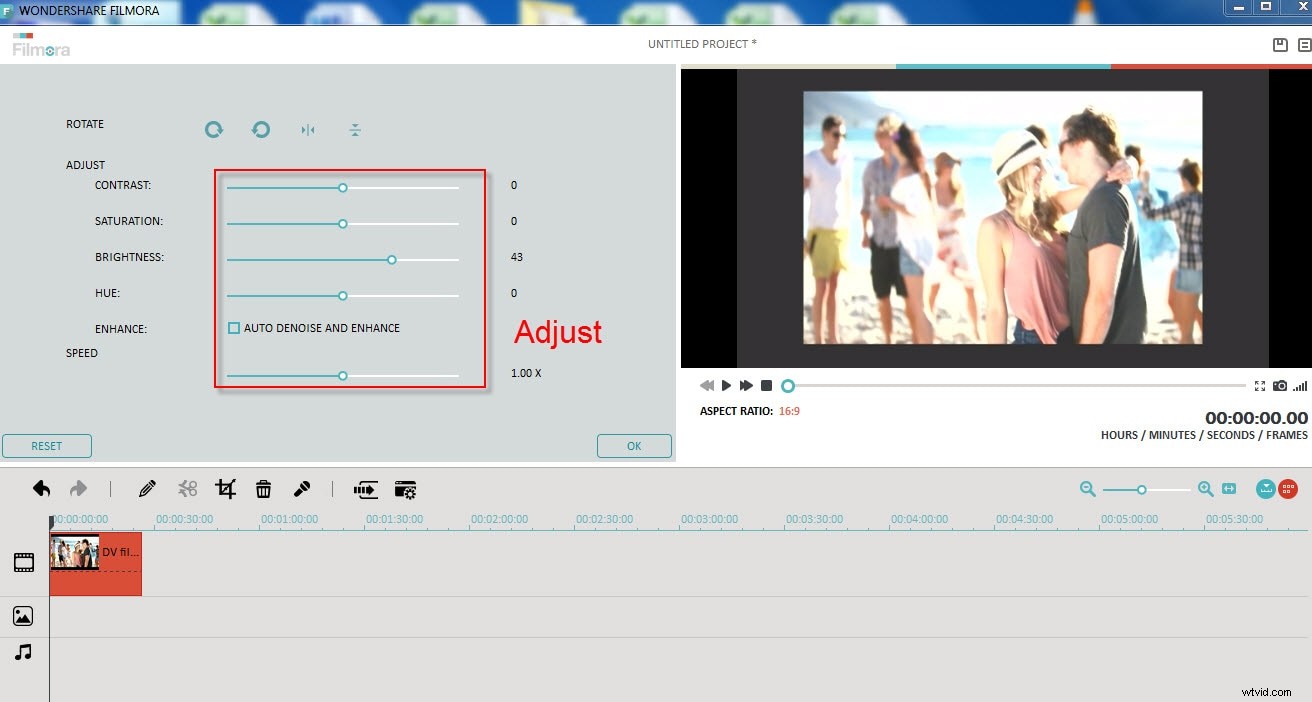
Na het bewerken van uw dv-bestanden, zouden uw video's veel beter moeten zijn en kunt u er een voorbeeld van bekijken. Vind je dat nog niet goed genoeg? Maak je geen zorgen, Wondershare Filmora (oorspronkelijk Wondershare Video Editor) kan veel meer dan dat. Je kunt Wondershare Filmora gebruiken om je dv-bestanden te versieren om er echt prachtige films van te maken met Hollywood-effecten. Kies de gewenste filters en overlays, klik met de rechtermuisknop en kies toepassen om de filters/overlays te gebruiken.
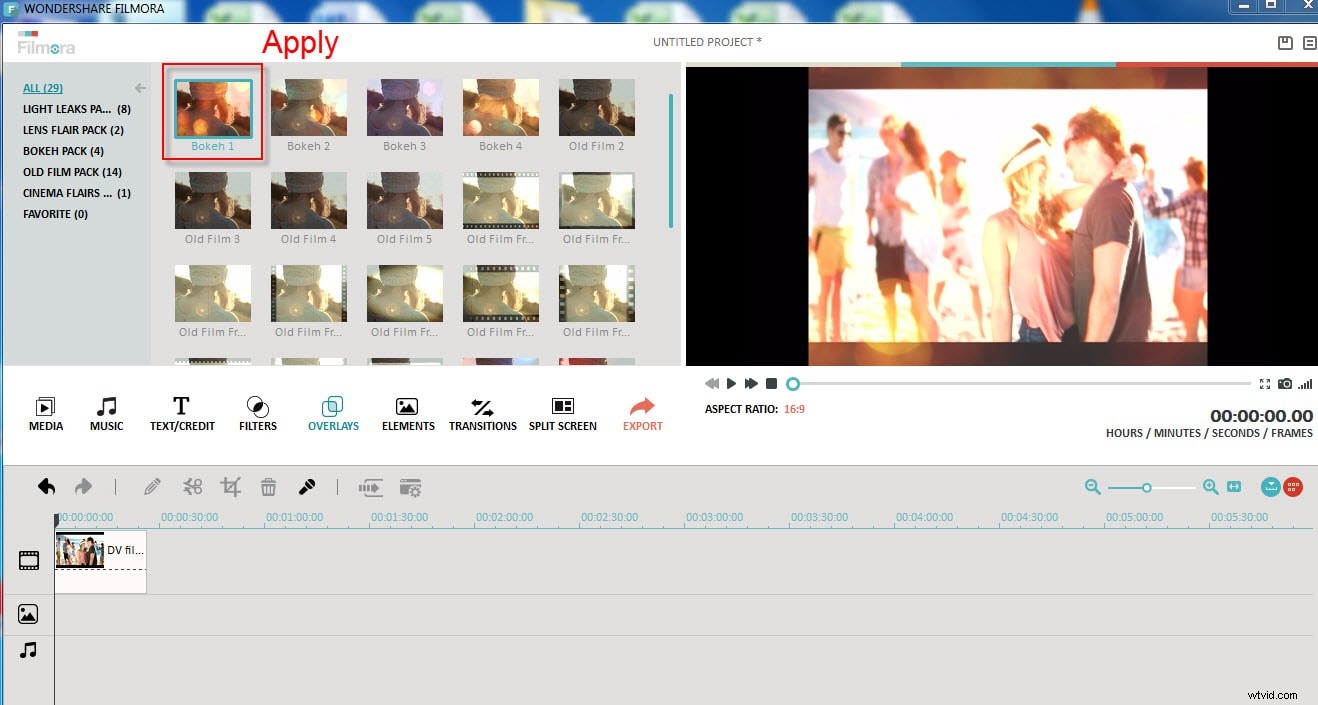
Deel 3Video uploaden naar youtube/Facebook/Vimeo
Ten slotte kun je op de 'preview'-knop klikken om te controleren of je tevreden bent met de bewerkte video en je kunt deel 2 herhalen totdat je helemaal tevreden bent.
Totdat alles geweldig is, kun je op 'exporteren' klikken en vervolgens online websites Youtube/Facebook/Vimeo kiezen om het te delen. Het uploaden van video naar YouTube wordt aanbevolen, omdat dit een van de grootste websites voor het delen van video's is.
Als je later een video naar YouTube wilt uploaden, kun je ervoor kiezen om een project op te slaan of je kunt exporteren naar een standaardvideo zoals mp4, mov, wmv, avi naar je computer en je kunt ook dvd's branden als je het wilt afspelen op dvd-spelers.